
メタマスクは何ができるの?
メタマスク難しそう?
リスク高そう!?

ウォレットの作成方法をサクッと解説します。
でも注意しないと、後々困ってしまいます。
詐欺に引っかからないように、
厳重に管理しましょう。

メタマスクは仮想通貨のお財布
メタマスク(Metamask)とは、イーサリアム系やバイナンス系のトークン(仮想通貨)を管理、送金、受け取りすることができるWebウォレットです。
要は、仮想通貨を保管するお財布です。
その他にも仮想通貨のスワップやNFTを保管することができます。
さらに、DEX(分散型取引所)やNFTゲームを利用するための、ID/Passwordの役目も果たします。
メタマスクのインストール
メタマスクをインストールするには、必ず公式サイトから入ってください。

偽サイトが横行しています。
偽者のメタマスクに入金すると、あっという間に資金を失うので注意です。
公式サイトはコチラ👇
Chromeに追加をクリックします。

スマホでメタマスクを使いたい方はコチラ👇
Chromeとは、もちろんGoogle Chromeのことです。
Chromeには、拡張機能というものがあります。拡張機能は、Chromeの機能を増やしたり強化したりする専用の追加プログラムです。
本来のChromeにはない、さまざまな機能を使うことができるようになります。
Chromeに追加の意味が分かったところで、拡張機能にメタマスクを追加していきます。
「拡張機能を追加」をクリックします。
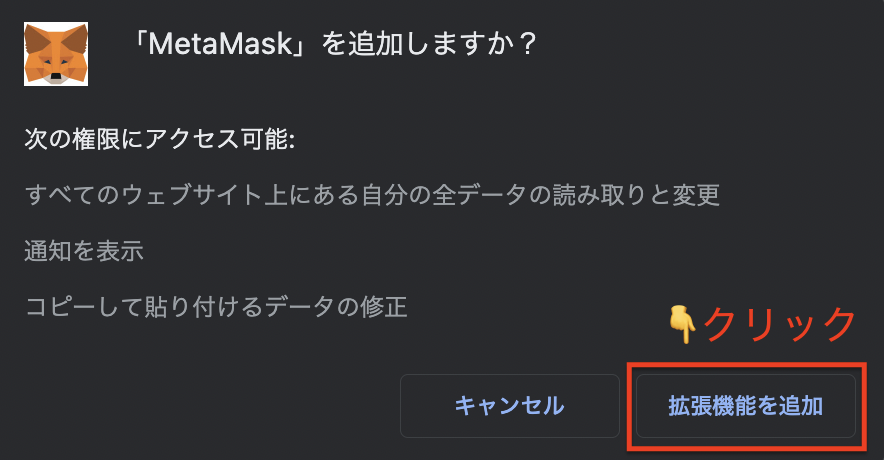
一瞬で追加が終わります。
macの場合、右上のパズルみたいなものが、拡張機能のアイコンです。
クリックしてみると、メタマスクが入っているはずです。

これでインストールは完了です。

メッチャ簡単ですよね。この先、ウォレットを作るのもメッチャ簡単なんです。
でも簡単だからこそ、ココからは注意してください。
あなたの資産を守るために。
ウォレットを作成する
先ほどの拡張機能のアイコンから、メタマスクをクリックすると、下の画面にいきます。
「開始」をクリックします。

重要なことが書いてありますが、順に説明していきますね。
「同意する」をクリックします。

新規作成しますので、右側の「ウォレットを作成」をクリックします。
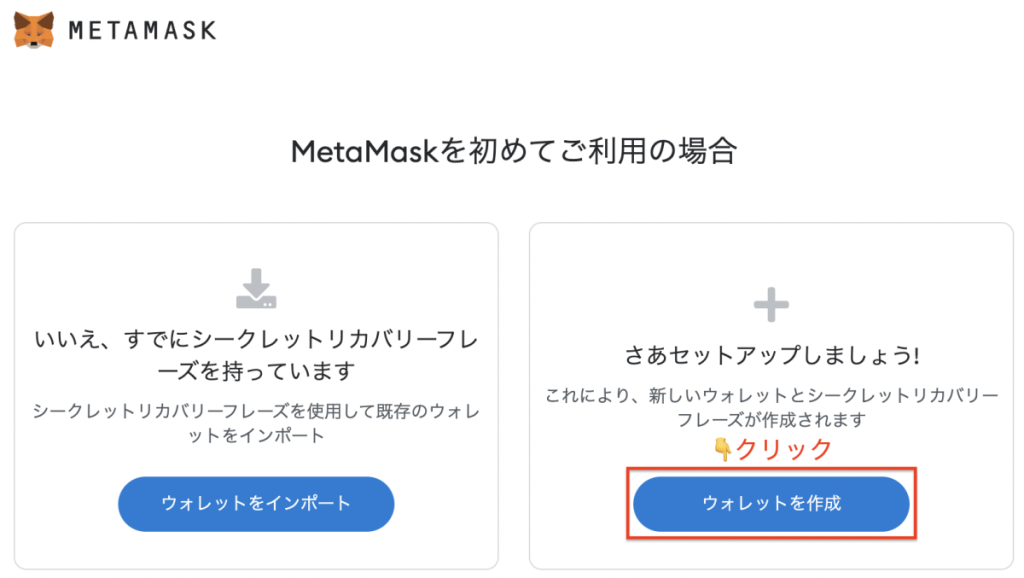
パスワードを入力します。

当たり前ですが、パスワードは大事に保管してください。
あなたが使っている媒体とパスワードを両方盗まれると、資金が抜かれてしまいます。
パスワードを入力したら、「作成」をクリックします。


ウォレットの保護??
シークレットリカバリーフレーズ??
これが最も大事なんです。
動画を見終わったら「次へ」をクリックします。
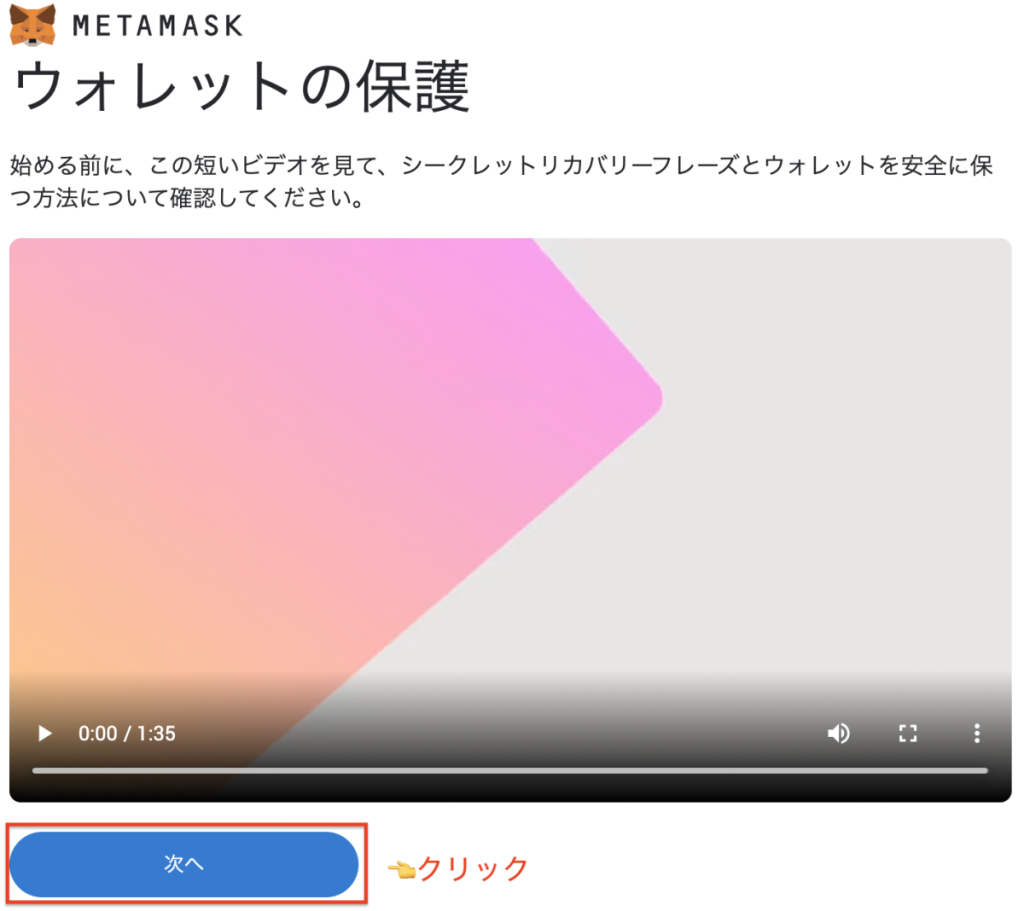
黒く塗りつぶされている箇所にシークレットリカバリーフレーズというものが書かれています。
①クリックすると、見えるようになります。

シークレットリカバリーフレーズは自分のみ分かる場所に保管しましょう。
家族であっても、親しい友人・知人であっても、絶対に教えないで!

教えるとどうなるの?

教えてしまったら、あなたの資金は無くなったと思ってください。
これマジ!本当に教えてしまって資金抜かれる人多いのなんの!
詐欺サイトではシークレットリカバリーフレーズの入力を促してくることがあります。
それはマジで詐欺ですから、騙されて入力しないようにしてくださいね。
②コピーして、安全な場所にペーストしたら、
③「次へ」をクリックします。


私がオススメの方法をお教えします。

これくらいやっても、大袈裟ではないですよ。
web3は、会社や国の支配を受けない社会ですが、自己責任の社会でもあるわけです。
誰も助けてくれませんのでご注意を!
仮に、パソコンやスマホを無くしてしまっても、シークレットリカバリーフレーズさえあれば復元できます。
だからこそ、超大事です。
先ほどのシークレットリカバリーフレーズを順に入力(選択)し、「確認」をクリックします。

これでウォレット作成完了です。
「すべて完了」をクリックします。
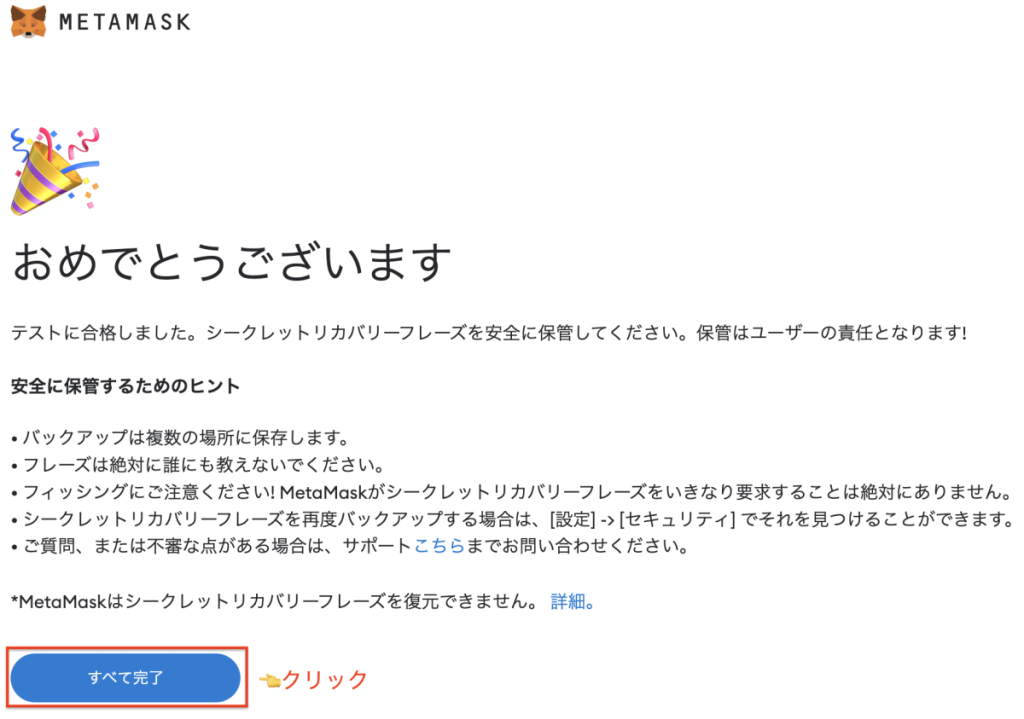
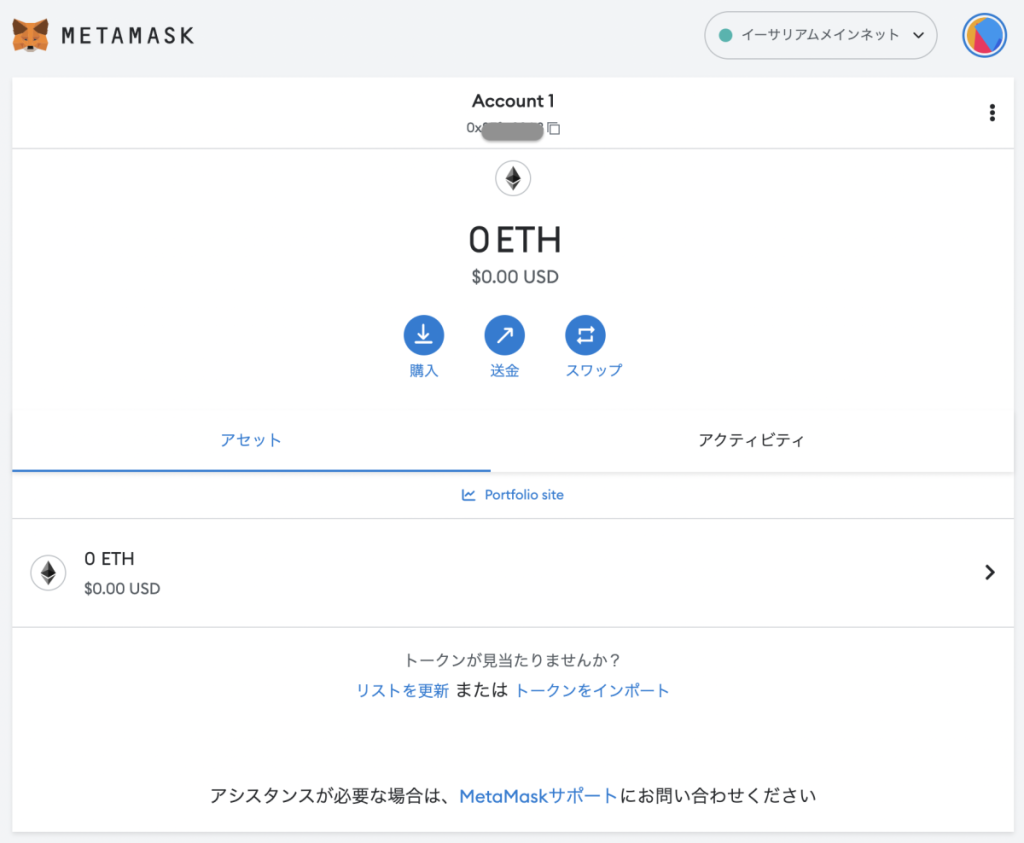
アカウントの下にある、0x で始まる文字列、これはウォレットアドレスです。
これは他人に知られても大丈夫です。アドレスだけではウォレット内を操作できません。

メタマスクをパンケーキスワップ仕様にする

優良なDEXであるパンケーキスワップを使うために、設定が必要ですので、解説しますね。
初期設定では、イーサリアムのブロックチェーンにしか対応できていません。
「イーサリアムメインネット」をクリックします。

「ネットワークを追加」をクリックします。

バイナンスのチェーン(BNBチェーン)を追加していきます。
下をコピペでOKです。
ネットワーク名 Smart Chain
新しいRPC URL https://bsc-dataseed.binance.org/
チェーンID 56
シンボル BNB
ブロックエクスプローラーURL https://bscscan.com

「了解」をクリックします。
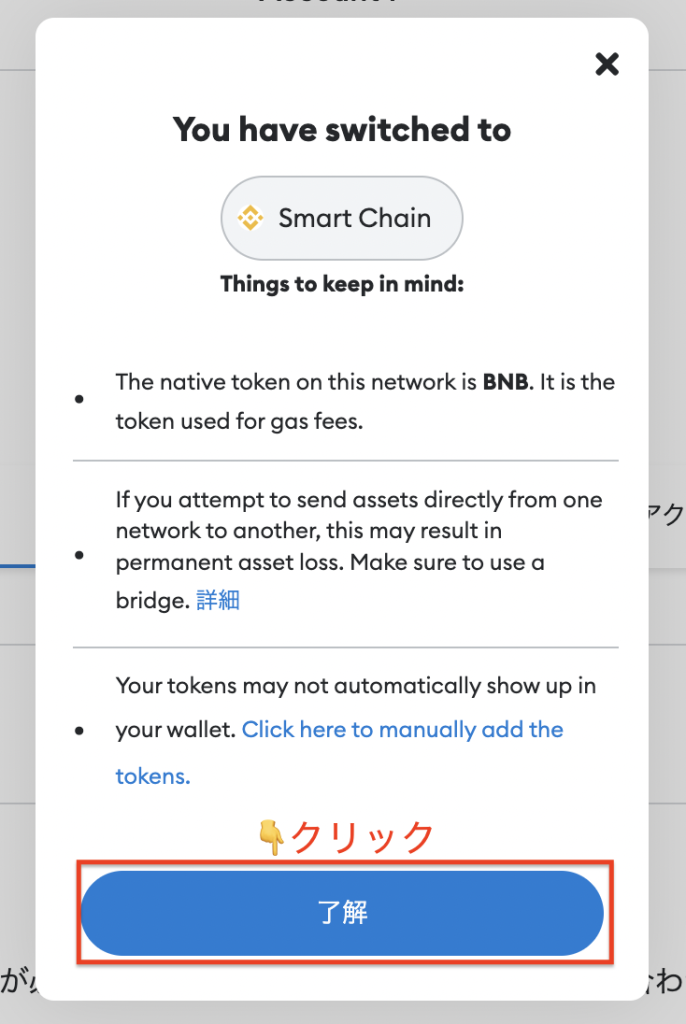
これでBNBチェーンが追加されました。

「トークンをインポート」をクリックします。
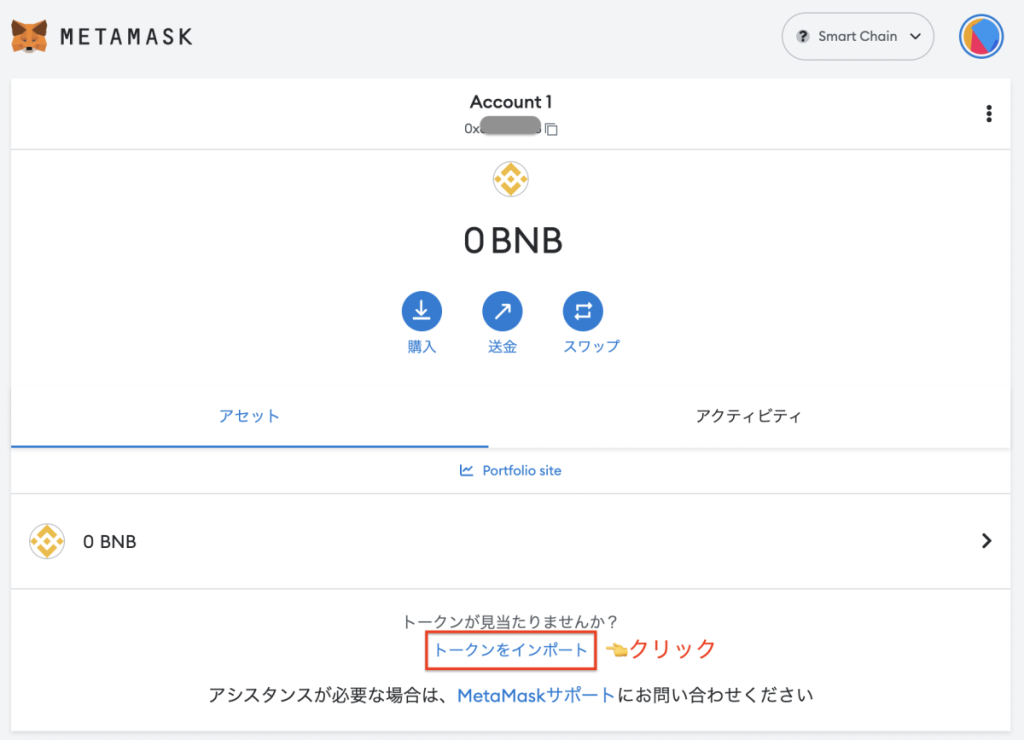
『トークンコントラクトアドレス』に値を入力します。
下をコピペでOKです。(CAKE)
0x0e09fabb73bd3ade0a17ecc321fd13a19e81ce82
※トークンシンボルと小数点桁数は自動で入力されます。
「カスタムトークンを追加」をクリックします。

CAKE「トークンをインポート」をクリックします。

CAKEトークンがインポートされました。
「アカウント名」をクリックすると、
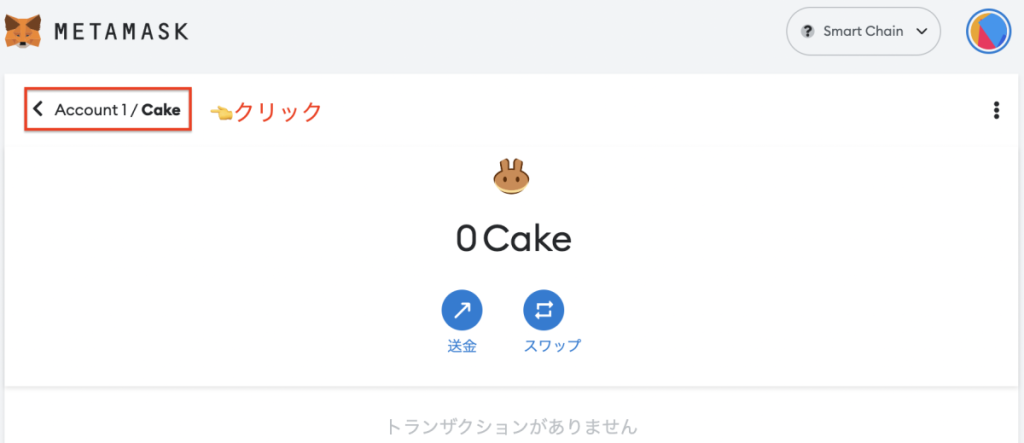
BNBとCAKEがインポート済であることがわかります。

同じ要領で、BUSD(バイナンスが発行している米ドル連動のステーブルコイン)をインポートします。
『トークンコントラクトアドレス』に値を入力します。
下をコピペでOKです。(BUSD)
0x0e09fabb73bd3ade0a17ecc321fd13a19e81ce82
これで、パンケーキスワップ仕様のウォレットが完成しました。

👇はBscScanの公式サイトです。
トークン名を入力します。

「CAKE」と入力すると、
検索結果が出てきますの、クリックします。

右にコントラクトアドレスが出てきますよ。

ご自身で追加したいトークンを簡単に調べることができます。
まとめ
メタマスクのインストール&ウォレット作成は超カンタンです。
だからこそ、甘くみないように、軽くみないようにしてください。
シークレットリカバリーフレーズは自分以外は知る必要がないものです。
誰かに知られたらアウトです。
誰も助けてくれません。助けたくても、助けられません。
これからのweb3社会(自己責任の社会)に慣れていきましょう。

 M's Coin
M's Coin 



[…] […]